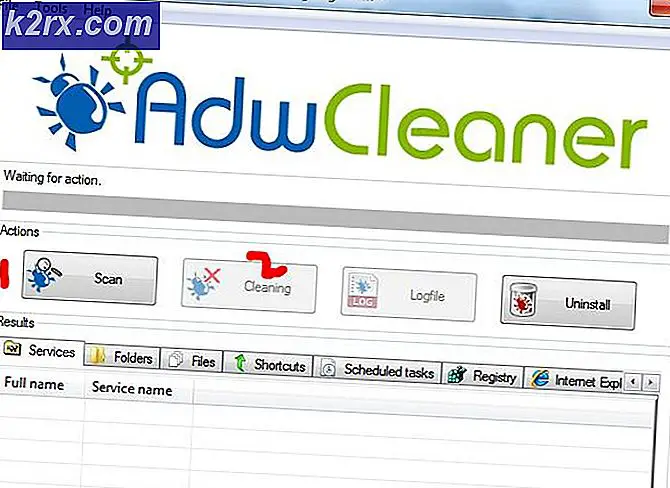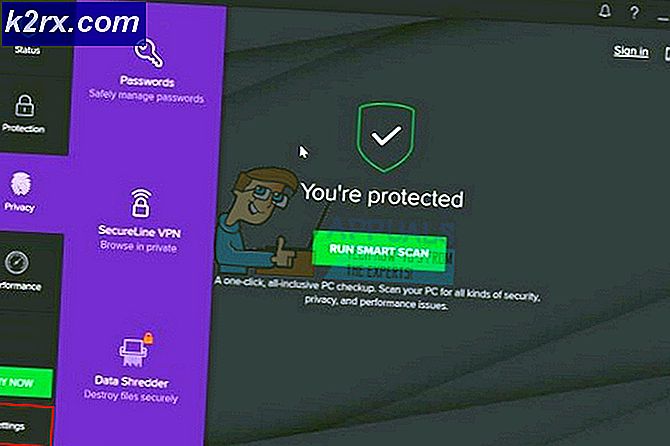วิธีการลบประวัติวิดีโอ YouTube
เมื่อคุณเข้าสู่หน้าแรกของ YouTube ขณะที่คุณลงชื่อเข้าใช้คุณจะเห็นส่วนต่างๆในหน้าแรก แม้ว่ารูปลักษณ์ที่แท้จริงของหน้าแรกของ YouTube อาจมีการเปลี่ยนแปลงเป็นครั้งคราว แต่สิ่งต่างๆก็ยังคงเหมือนเดิม โดยปกติคุณจะเห็นส่วนแนะนำที่ด้านบนของหน้าแรกของ YouTube; ส่วนนี้ประกอบด้วยวิดีโอที่ YouTube แนะนำตามรูปแบบการดูก่อนหน้านี้ของคุณ ด้านล่างของส่วนนี้คุณมักจะเห็นรายการช่องที่แนะนำสำหรับคุณอีกครั้งตามรูปแบบการดูที่ผ่านมาของคุณ
หากคุณย้ายไปที่ส่วนท้ายของหน้าแรกของ YouTube คุณจะเห็นการตั้งค่า พวกเขาเป็นภาษาประเทศโหมด จำกัด และประวัติ อีกครั้งรายการที่คุณเห็นในที่นี้อาจแตกต่างออกไปเนื่องจาก YouTube อาจเปลี่ยนแปลงสิ่งเหล่านี้เป็นครั้งคราว
รายการที่สำคัญในการตั้งค่าเหล่านี้คือ ประวัติ ซึ่งแสดงโดยไอคอนนาฬิกาทราย คลิกไอคอนประวัติเพื่อเข้าสู่ประวัติของคุณ คุณจะเห็นรายการวิดีโอที่ยาวนานที่คุณดูในอดีต
แม้ว่าจะเป็นคุณลักษณะที่น่าสนใจและเป็นประโยชน์ แต่คุณอาจต้องการลบประวัติ YouTube บางส่วนหรือทั้งหมดเนื่องจากข้อกังวลเรื่องความเป็นส่วนตัว โชคดีที่ YouTube ช่วยให้คุณสามารถควบคุมหรือเก็บรักษารายการประวัติได้อย่างสมบูรณ์
PRO TIP: หากปัญหาเกิดขึ้นกับคอมพิวเตอร์หรือแล็ปท็อป / โน้ตบุ๊คคุณควรลองใช้ซอฟต์แวร์ Reimage Plus ซึ่งสามารถสแกนที่เก็บข้อมูลและแทนที่ไฟล์ที่เสียหายได้ วิธีนี้ใช้ได้ผลในกรณีส่วนใหญ่เนื่องจากปัญหาเกิดจากความเสียหายของระบบ คุณสามารถดาวน์โหลด Reimage Plus โดยคลิกที่นี่มีสามวิธีที่คุณสามารถควบคุมประวัติ YouTube ของคุณได้ ให้เราลองดูทั้งสามคน
ลบวิดีโอแต่ละรายการจากประวัติ YouTube ของคุณ: รายการที่คุณเห็นในประวัติจะมีภาพขนาดย่อทางด้านซ้ายตามด้วยรายละเอียดบางอย่างเกี่ยวกับวิดีโอ ด้านขวาของรายละเอียดคุณจะเห็นปุ่มเล็ก ๆ ที่แสดงด้วยเครื่องหมาย X หากคุณคลิกปุ่ม X รายการจะถูกนำออกจากประวัติ YouTube ของคุณ
ลบประวัติ YouTube ทั้งหมด: ด้านบนรายการรายการประวัติคุณจะเห็นปุ่มที่ทำเครื่องหมายด้วย ล้างประวัติการดูทั้งหมด เพียงคลิกปุ่มนี้เพื่อลบประวัติ YouTube ทั้งหมดจากบัญชีของคุณ
หยุดประวัติการดูชั่วคราว: ถ้าคุณต้องการเก็บประวัติไว้ แต่ต้องการหยุดประวัติ YouTube ไว้ชั่วคราวคุณสามารถกดปุ่ม หยุดประวัติการดูชั่วคราว คุณสามารถดำเนินการประวัติการดู YouTube ต่อได้ในอนาคตหากต้องการ
บทความที่เกี่ยวข้อง):
ลบบัญชี YouTube
PRO TIP: หากปัญหาเกิดขึ้นกับคอมพิวเตอร์หรือแล็ปท็อป / โน้ตบุ๊คคุณควรลองใช้ซอฟต์แวร์ Reimage Plus ซึ่งสามารถสแกนที่เก็บข้อมูลและแทนที่ไฟล์ที่เสียหายได้ วิธีนี้ใช้ได้ผลในกรณีส่วนใหญ่เนื่องจากปัญหาเกิดจากความเสียหายของระบบ คุณสามารถดาวน์โหลด Reimage Plus โดยคลิกที่นี่


![[แก้ไขแล้ว] การยืนยันล้มเหลว: Array_Count ใน Ark](http://k2rx.com/img/107029/fixed-assertion-failed-array-count-in-ark-107029.png)